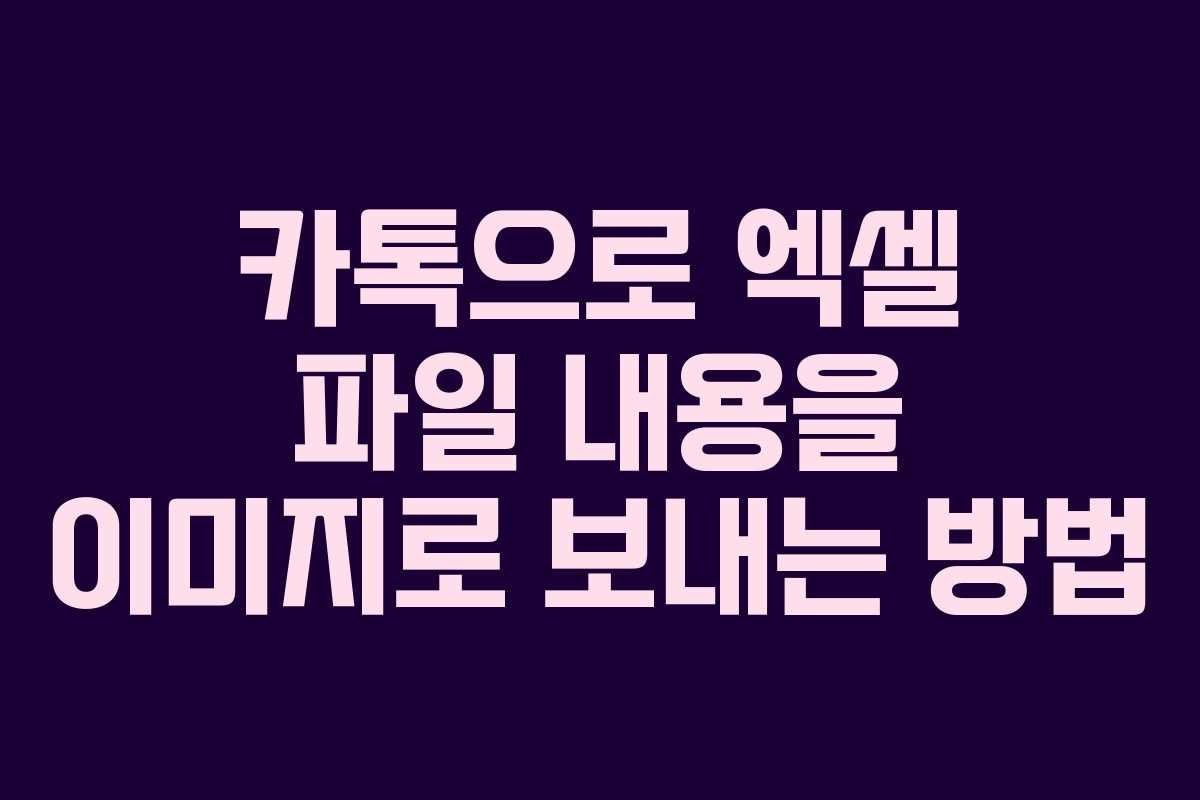엑셀 파일의 특정 내용을 카톡으로 공유하고 싶을 때, 전체 파일을 보내는 대신 필요한 부분만 이미지로 전송하는 방법을 알아보겠습니다. 이 글에서는 두 가지 간단한 방법을 소개하겠습니다.
목차
엑셀 파일 내용 이미지로 보내기
복사하기 붙여넣기 방법
- 엑셀에서 원하는 내용을 마우스로 드래그하여 선택합니다.
- 선택한 내용을 복사하기 위해
Ctrl + C를 누릅니다. - 카톡 채팅방의 입력창에
Ctrl + V를 눌러 붙여넣습니다. - 메뉴창이 나타나면 이미지로 붙여넣기를 선택합니다.
- 이미지 전송 대화창이 열리면 전송 버튼을 클릭합니다.
- 이제 카톡 채팅방에 엑셀 파일의 이미지가 공유됩니다.
이 방법은 간단하고 빠르며, 원하는 내용만 선택하여 전송할 수 있습니다.
엑셀 카메라 기능 활용하기
- 카톡으로 보내고자 하는 엑셀 내용을 드래그하여 선택합니다.
- 엑셀 상단의 카메라 모양 아이콘을 클릭합니다.
- 빈 공간을 클릭하여 캡처된 이미지를 배치합니다.
- 생성된 이미지 위에서 오른쪽 버튼을 클릭하고 그림으로 저장 메뉴를 선택합니다.
- 파일 이름을 지정하고 형식을 JPEG로 설정한 후 저장 버튼을 클릭합니다.
- 저장된 이미지를 카톡 채팅방에 드래그하거나 첨부하여 전송합니다.
이 방법은 엑셀의 카메라 기능을 활용하여 보다 직관적으로 이미지를 캡처하고 저장할 수 있습니다.
정리 및 추천
위에서 소개한 두 가지 방법은 각각의 장단점이 있으므로 본인에게 더 편리한 방법을 선택하여 사용하면 됩니다. 개인적으로는 첫 번째 방법이 더 간편하다고 생각합니다. 필요한 내용을 이미지로 변환하여 더욱 효율적으로 소통해 보세요.
자주 묻는 질문
질문1: 엑셀 파일을 전체적으로 보내는 방법은?
엑셀 파일 전체를 보내려면, 파일을 저장한 후 카톡 채팅방에 파일을 첨부하면 됩니다.
질문2: 이미지 전송 시 화질은 어떻게 되나요?
이미지 전송 시 화질은 일반적으로 유지되지만, 파일 크기나 원본 해상도에 따라 다를 수 있습니다.
질문3: 카톡에서 이미지로 전송 후 수정할 수 있나요?
한 번 전송한 이미지는 수정할 수 없으며, 새로운 이미지를 생성하여 전송해야 합니다.
질문4: 엑셀 카메라 기능은 모든 버전에서 지원되나요?
엑셀의 카메라 기능은 일부 버전에서만 지원되므로 사용 중인 엑셀 버전을 확인해야 합니다.
질문5: 엑셀 내용을 이미지로 변환할 때 지정할 수 있는 파일 형식은?
파일 형식은 일반적으로 JPEG, PNG 등으로 지정할 수 있습니다.
이전 글: 2025 지역별 효도수당 및 신청 방법